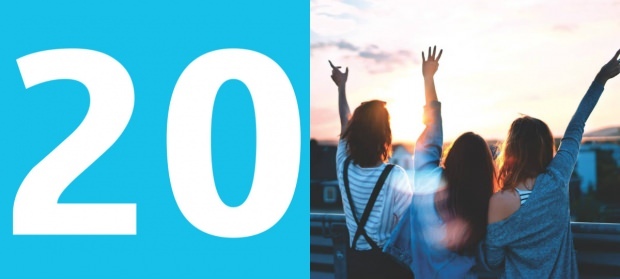Slik bruker du VeraCrypt for enkelt å kryptere en USB-pinne
Personvern Kryptering Veracrypt Helt / / March 17, 2020
Sist oppdatert den

I den siste artikkelen om hvordan man kan være en super-spion om VeraCrypt, Jeg ga deg en kort beskrivelse av hvordan du krypterer en fil. Men hva hvis du vil være en superduper-spion og kryptere en USB-pinne? Jepp, hold deg tilbake James Bond og Jason Bourne. Vi ruller ut de store kanonene nå.

“Denne 007 er en kryptert USB-pinne. Alt du trenger når du er imot dødelig tungt bevæpnede russiske KGB-agenter. ”
USB-pinner er små, noe som betyr at de lett kan gå tapt og / eller stjålet. Dette betyr at alt på USB-pinner må ha en slags kryptering på seg for å avskrekke i det minste den tilfeldige tyven eller snoopen.
Du får ikke en "denne USB-pinnen vil ødelegge deg selv om fem sekunder", men det er fortsatt kult å kryptere filene dine.
Slik bruker du Veracrypt for å kryptere en USB-pinne
Finn først en USB-pinne. Hvis dette er første gang du gjør dette, kan du finne en som du ikke har noe imot å ødelegge hvis noe går galt. Ingenting vil sannsynligvis gå galt, men du vet aldri. Koble den til datamaskinen.
Last ned, installer og åpne Veracrypt nå. Klikk "Opprett volum."
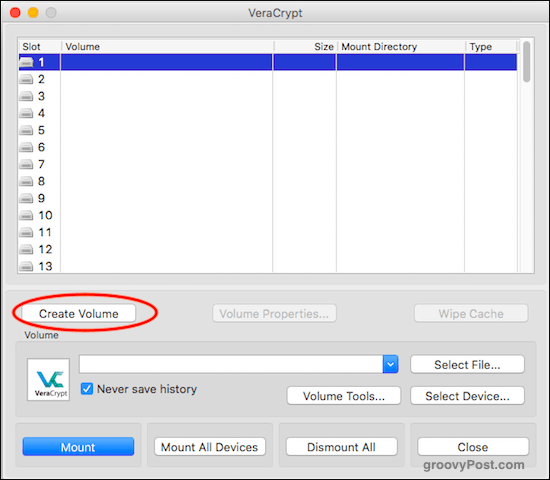
Velg det andre alternativet, "Opprett et volum i en partisjon / stasjon."
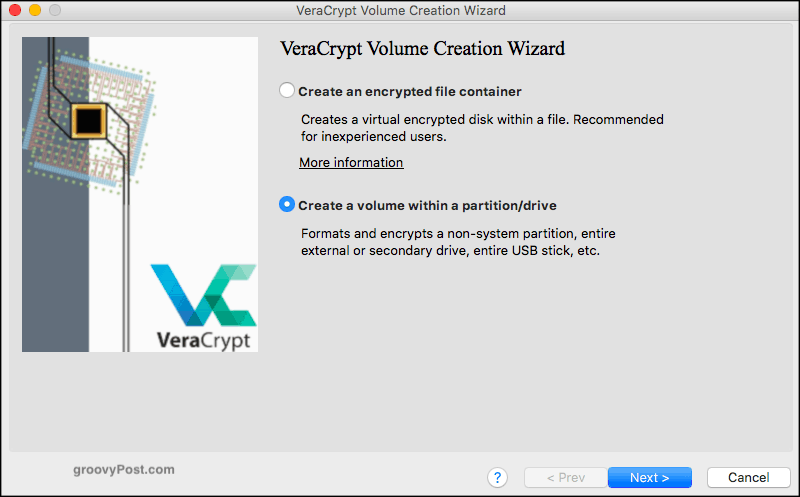
Velg nå "Velg enhet."
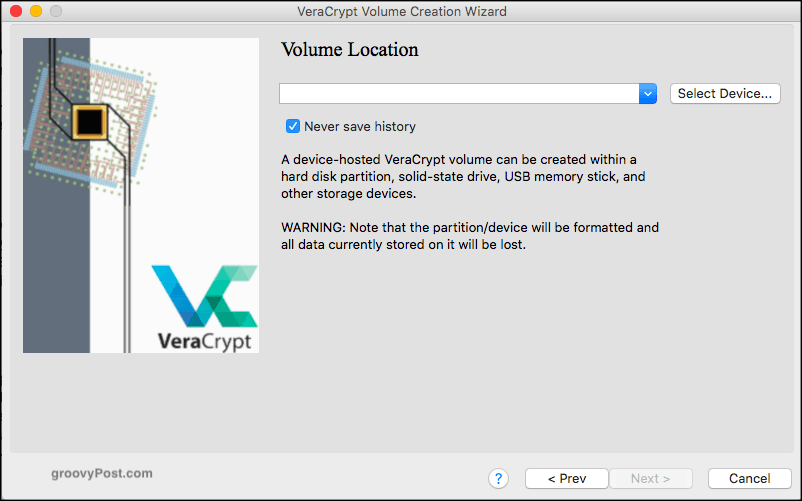
Skriv inn administratorpassordet slik at programmet vet at du har lov til å kryptere enheter på datamaskinen.
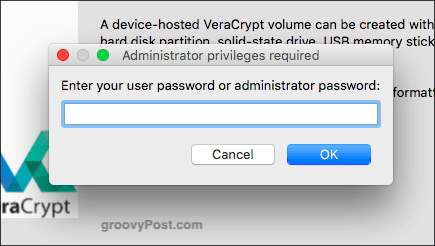
Velg deretter enheten du vil kryptere. I mitt tilfelle er det HAMA USB-stasjonen.
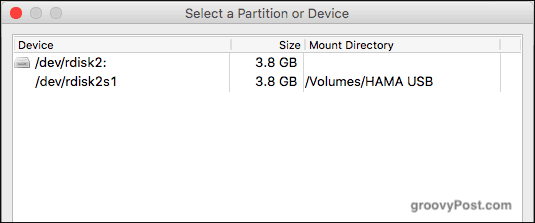
Deretter får du Veracrypt advare deg om den forestående apokalypsen hvis du går videre enn dette punktet. Stol på meg, Arnold Schwarzenegger blir ikke sendt tilbake til fortiden for å beskytte John Connor hvis du bestemmer deg for å kryptere USB-pinnen din.
Så klikk “Ja” for å fortsette. Eller på Star Trek-språk, "gjør det slik."
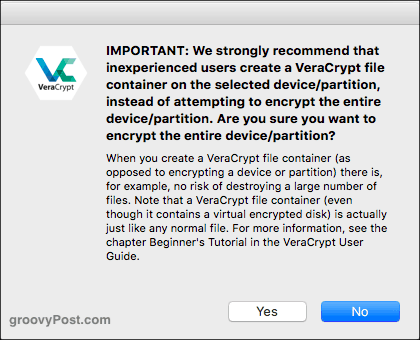
Du blir da advart om at kryptering av stasjonen vil slette alt for øyeblikket på stasjonen. Så hvis du har noe viktig der (for eksempel David Hasselhoff musikkalbum), så sikkerhetskopier dem først. Fordi Hoff er i ferd med å bli berørt av Vera. Klikk “Ja”.
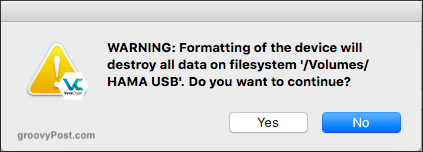
Neste opp er krypteringsalternativene. Med mindre du jobber for NSA og vet forskjellen mellom hver krypteringsprotokoll, må du holde den på standard AES og SHA-512-hashalgoritmen. Ingen kommer til å byste gjennom veggen.
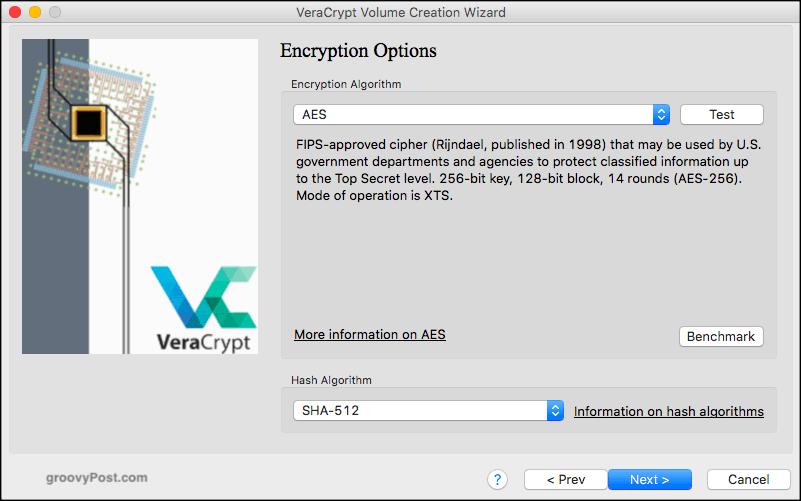
Nå den viktigste delen. Passordet. Vær så snill, ikke bli søt. Nr 12345. Ingen abcde. Ikke bruk din kones navn, mannens navn, kjæledyrets navn, barnets navn med bursdagen sin på slutten, etc.
Lag et passord på 25-30 tegn, store bokstaver, små bokstaver, tall, symboler, tegnspråk og morsekode. Og lagre den i en passordbehandling så du husker det.
Et tips - klikk “Vis passord” for å sikre at du har skrevet det riktig.
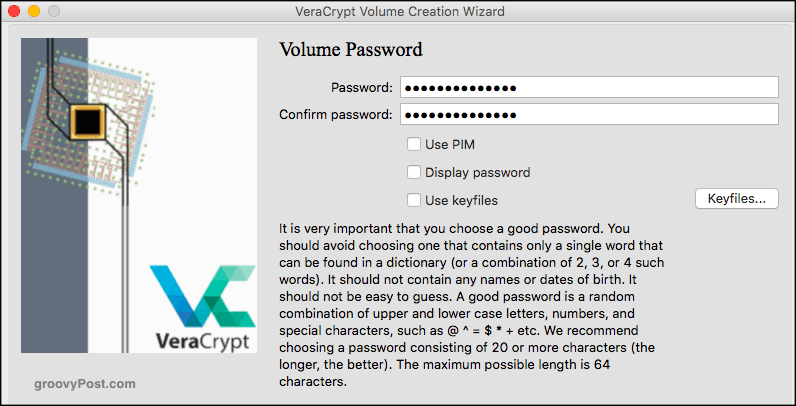
La formatalternativene ligge ved standardinnstillingene. I dette tilfellet FAT.
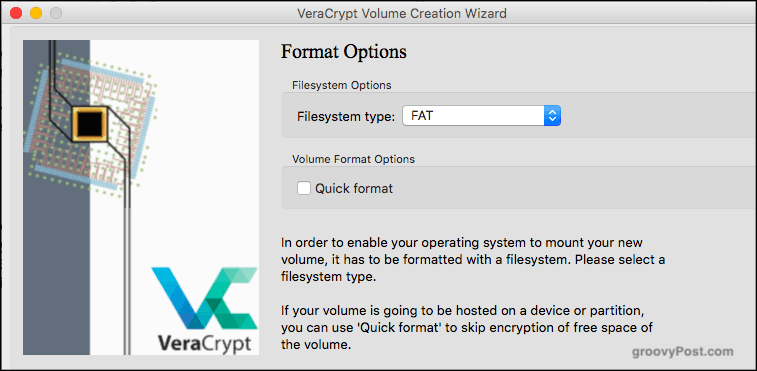
Nå må du generere sterke krypteringsnøkler. Dette gjøres ved å tilføre musa rundt Veracrypt-vinduet.
Når den blå linjen kommer til slutt, klikker du på "Format" og ser VeraCrypt gjøre magien hennes.
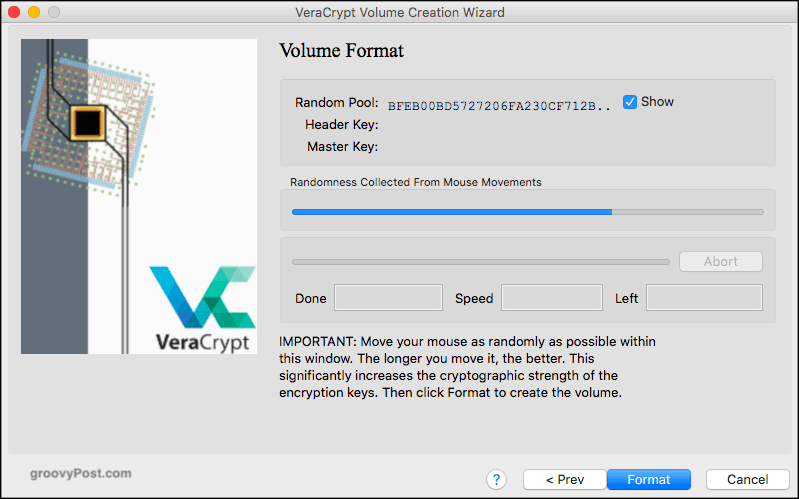
Men først nok en påminnelse om at verden vil eksplodere hvis du formaterer USB-pinnen din. Klikk "Ja."
Stol på meg, jeg gjorde det, og jeg er fremdeles her. Med mindre jeg nå er i matrisen.
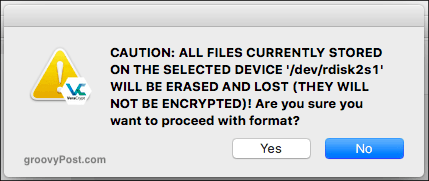
Du vil nå se USB-enhetens formatering sammen med tiden som er igjen til den er ferdig. 11 minutter. Tid for en lur.
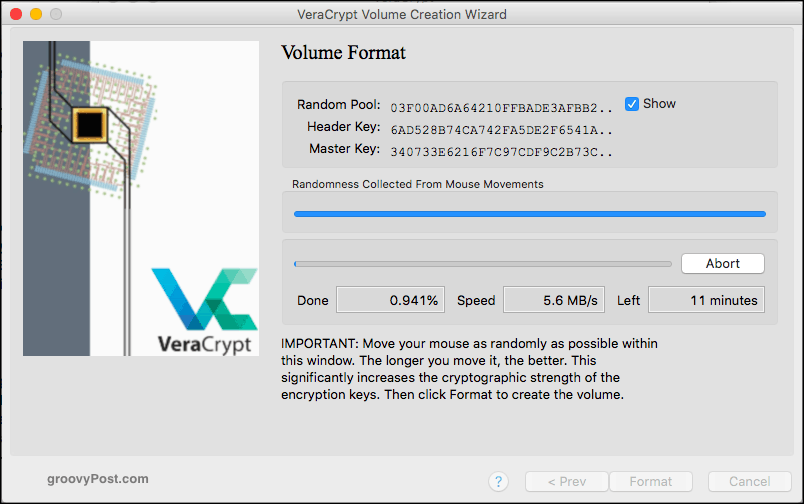
Så er det gjort! Klikk OK for å avslutte formateringsveiviseren.
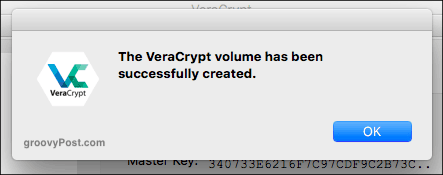
Nå for å teste det. Marker et spor (nummer 1 er greit), og klikk deretter på "Velg enhet."
Naviger til området på harddisken din og velg USB-stasjonen du nettopp har kryptert.

Skriv inn passordet til den nylig krypterte enheten og klikk OK.

Forutsatt at du har angitt riktig passord, vil du nå se det åpne i VeraCrypt. For å åpne enheten, dobbeltklikk den på i VeraCrypt, eller gå til enhetens mappe på harddisken.
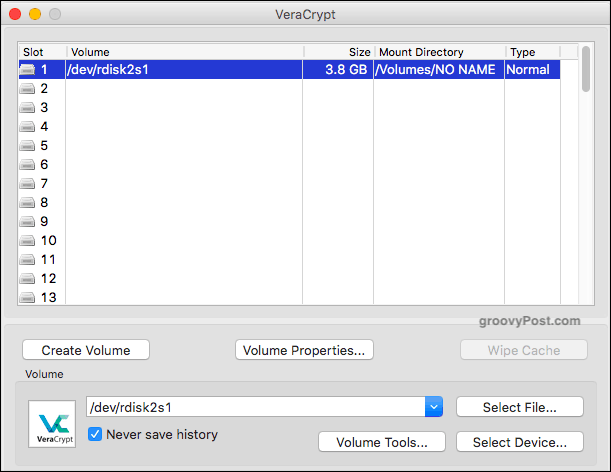
Er du nysgjerrig på å vite hva som ville skje hvis du skrev feil passord? Dette er hva du vil se. Det ser ut som om USB-stasjonen din er ødelagt, ikke sant? Noe som ikke ville være en dårlig ting hvis skurkene hadde USB-pinnen din, og bestemte seg for å få hånden på kopien av "Jeg leter bare etter frihet.”

Konklusjon
I den tredje og siste delen av VeraCrypt-serien vil jeg vise deg hvordan du kan skjule en kryptert beholder i en annen kryptert beholder på enheten din. Kommer snart.